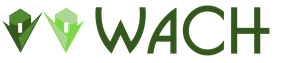Hogyan állítsunk be egy VKontakte felhasználói oldalt. Hogyan szabhatja teljesen saját maga számára a mobil értesítéseket
Sok felhasználó kifejezetten kommunikációra használja az Odnoklassniki közösségi hálózatot. Tekintettel arra, hogy nem mindig lehet számítógép közelében lenni, gondoljuk át, hogyan tudhatod, ha új üzenet vagy ajándék érkezik. Vagy fordítva kapcsolja ki a konfigurált értesítéseket.
Az értesítések engedélyezése vagy letiltása az Odnoklassnikiben
Az értesítések beállítása az Odnoklassnikiben egyáltalán nem nehéz. Ugyanakkor önállóan kiválaszthatja, hogy pontosan mit jelentsen: új levélről, baráti felhívásról, új jelölésről egy fényképen stb. Az értesítések e-mailben vagy telefonon SMS-ben küldhetők. Tekintsünk két módot.
Emailben
Ha levél formájában szeretne értesítést kapni a fő profilbeállításokban megadott e-mail címre, tegye a következőket.
A menüben az avatarod alatt kattintson a „Beállítások módosítása” gombra.
A bal oldali listában nyissa meg az „Értesítések” részt.

Megnyílik előtted egy lista. Az "e-mail" oszlopban mail" jelölje be azokat a négyzeteket, amelyekről értesítést szeretne kapni. Ezután kattintson a "Mentés" gombra.

Az Odnoklassniki értesítési funkciója azáltal, hogy üzenetet kap a telefonjára, nem érhető el minden országban. Ha használhatja ezt a szolgáltatást, akkor az „e-mail” oszlop mellett. mail" lesz még egy "SMS" oszlop.
Itt nem lesz minden mező aktív; jelölje be a rendelkezésre álló négyzeteket. Érdemes az üzenetek érkezési idejét is jelezni, hogy ne ébressze fel éjszaka a telefonja. Kattintson a "Mentés" gombra.

Az értesítések kikapcsolásához egyszerűen az „e-mail” oszlopokban. mail” és „SMS” mezőkből törölje a jelölést a kötelező mezőkből. Ezt követően kattintson a „Mentés” gombra.

Engedélyezze vagy tiltsa le az értesítéseket Android-telefonján
Ha mobilalkalmazást használ, az alábbi módon nyithatja meg az Odnoklassniki értesítési beállításait a telefonján.
A bal felső sarokban kattintson a menü gombra három vízszintes csík formájában.

Most válassza a „Beállítások” lehetőséget az oldalsó menüből.


A profilbeállításokban keresse meg az „Értesítések” elemet.


Ha nem szeretne értesítéseket kapni bizonyos eseményekről, törölje a jelet a mellettük lévő négyzetből. A teljes letiltáshoz törölje az összes négyzet bejelölését. Ne felejtsen el a "Mentés" gombra kattintani.

Hogyan lehet be- és kikapcsolni egy üzenet hangját az Odnoklassnikiben
Ahhoz, hogy a közösségi hálózat értesítse Önt, amikor új levél érkezik, vagy fordítva, ki kell kapcsolnia a hangot a bejövő üzenetek fogadásakor, végezze el a következő albekezdésekben leírt beállításokat.
Számítógép böngészőjében
Ha az Odnoklassnikit számítógépről vagy laptopról éri el, nyissa meg az oldalt, és kattintson a felső menü „Üzenetek” gombra.

A bal oldalon nyissa meg az egyik párbeszédpanelt. Ezután a jobb felső sarokban kattintson a fogaskerék alakú beállítások gombra.

Megjelenik egy kis menü.
A „Csevegés beállításaiban” bejelölheti a „Ne zavarjanak” négyzetet. Ezután leveleket kap attól a személytől, akivel a párbeszéd meg van nyitva Ebben a pillanatban, nem kíséri hang.
Ha teljesen ki kell kapcsolnia az üzenetek hangját az Odnoklassniki alkalmazásban, akkor a „Böngészőbeállítások” részben törölje a jelet a „Hangjelzés új üzenetekhez” mezőből.

Ha felmerül a kérdés: miért nincs hang a bejövő üzeneteknél az Odnoklassnikiben, akkor a fent leírt beállításokban tegye az ellenkezőjét.
Ezt követően, ha a böngészőben megnyílik a profil és új levél érkezik, egy megfelelő hangjelzést fog hallani.

Androidos telefonon
Ha Android-telefonján vagy táblagépén mobilalkalmazással jelentkezik be az Odnoklassniki-be, nyissa meg az oldalmenüt a bal felső sarokban található gombra kattintva.

Ebben válassza a „Beállítások” lehetőséget.


Az üzenet hangjának engedélyezéséhez az Odnoklassnikiben a „Ne zavarjanak” mezőben a csúszkát úgy kell mozgatni, hogy szürke legyen.
A „Hangriasztás” mezőben kiválaszthat egy hangot az Odnoklassniki bejövő üzeneteihez. Közvetlenül alatta bekapcsolhatja a rezgést, a fényjelzőt vagy az elküldött üzenet hangkíséretét – jelölje be a szükséges négyzeteket.

Ha ki kell kapcsolnia az Odnoklassniki üzeneteinek hangját, mozgassa a „Ne zavarjanak” mező csúszkáját bekapcsolt helyzetbe. Megjelenik egy kis ablak, amelyben kiválaszthatja a megfelelő időt.

Mostantól az értesítéseket nem kíséri hangjelzés a kiválasztott ideig.

Testreszabhatja az értesítéseket a kívánt módon. Az Odnoklassniki e-mailben vagy SMS-ben értesítheti Önt. Ha egy barátjával levelez, és szeretne tudni, mikor érkezik a következő üzenet, válassza ki az Önnek megfelelő értesítési módot.
Sajnos nincs azonnali megoldás a problémára. Egy kis időt kell töltenie a beállításokkal való babrálással. De megéri: eltávolítja az összes szemetet az értesítési képernyőről, és csak a legszükségesebb és legfontosabb információkat kapja meg.
Nézze meg az egyes alkalmazások beállításait
Az átlagos okostelefon-felhasználó ritkán nézi meg az egyes alkalmazások értesítési beállításait. Ha pár percet erre fordítasz, sokkal könnyebbé válik az életed.
Például a Facebookon egyénileg kikapcsolhatja a megjegyzésekre, baráti kérésekre vagy csoportos bejegyzésekre vonatkozó értesítéseket. Ez mind a mobilalkalmazáson, mind a közösségi hálózat webes verzióján keresztül megtehető.
A Gmail for Android lehetővé teszi az értesítések be- és kikapcsolását minden egyes . Így kényszerítheti levelezőprogramját, hogy csak a legfontosabb e-maileket jelentse. Az iOS-hez készült Gmail nem rendelkezik címkekezeléssel, de beállíthatja, hogy az alkalmazás csak a kiemelt e-mailekről értesítsen.
Szinte minden program lehetővé teszi a riasztások korlátozását ilyen vagy olyan módon. Néhány alkalmazást úgy is be lehet állítani, hogy csak valami nagyon konkrét dologra mutasson értesítést.

Ilyen például az Instagram. Nyissa meg egy barát profilját, majd lépjen a Beállításokba. Itt csak az adott személy számára engedélyezheti az értesítéseket. A Facebooknak van egy közeli barátlistája, amely hasonló módon működik.
Rendszerértesítések beállítása

A Google és az Apple tudják, milyen nehéz lehet megbirkózni az értesítések végtelen folyamával, ezért kiterjedt testreszabási lehetőségeket építettek be Android és iOS rendszerbe. Lépjen a megfelelő beállítások részhez operációs rendszer a figyelmeztetések be- és kikapcsolásához az egyes alkalmazásokhoz, és módosíthatja azok megjelenési módját.
Ha egyáltalán nem tud értesítések nélkül élni, akkor mindkét operációs rendszer lehetővé teszi, hogy ezeket csendben jelenítse meg, és távolítsa el őket a lezárási képernyőről. Felhalmozódnak, és be Szabadidő nyugodtan bánhatsz mindenkivel.
Egy másik lehetőség az értesítések letiltása egyes alkalmazásoknál, de widgetek hozzáadása azokhoz. Ez utóbbiak az Android kezdőképernyőjén és az iOS értesítési központjában jelennek meg.

Mindkét operációs rendszer rendelkezik Ne zavarjanak móddal. Paramétereit az iOS fő beállítási menüjében és az Android hangbeállításaiban módosíthatja. Figyelmeztetések jelennek meg, de a telefon nem ad ki hangot.
Alternatív megoldásként használja a repülőgép üzemmódot. Bekapcsolhatja, majd egyszerre mindent elolvashat, ami felhalmozódott. A Future Work Center tanulmánya szerint egyébként Leveled van!, ez az egyik a legjobb módokat megbirkózni a postával, ha sok van belőle.
Állítsa be az értesítéseket a dedikált alkalmazások segítségével
IFTTT
Az IFTTT feladatautomatáról mi . Lehetővé teszi egyéni értesítések teljes rendszerének létrehozását. Ez időbe telik, de az értesítő alkalmazás segítségével teljesen testre szabhatod a kedvedre. Például kényszerítse a rendszert arra, hogy csak bizonyos Twitter-fiókokból küldjön üzeneteket, és csak a rossz időjárásról értesítsen.
BAN BEN ebben az esetben A legjobb, ha letiltja az operációs rendszer szabványos értesítéseit. Ezután nyissa meg az IFTTT-t, és hozzon létre saját figyelmeztetéseket mindenre, amire szüksége van. A szolgáltatás nagyon finomhangoló rendszerrel rendelkezik: a sportmérkőzések eredményeivel működik, közösségi hálózatok, levelezőkliensek, hírszolgáltatások és még sok más.
Ha emlékezni szeretne az ütemezett eseményekre, kapcsolja be a riasztásokat telefonján és számítógépén, vagy fogadja azokat e-mailben. Módosíthatja a riasztási beállításokat egy vagy a Naptár összes eseményére vonatkozóan.
A riasztások beállítása
A riasztások konfigurálhatók mind a szokásos eseményekhez, mind az egész napos eseményekhez. Válassza ki, hogyan szeretné fogadni őket – be mobil eszközés/vagy e-mailben.
A riasztási beállítások módosításaJegyzet. Az elvégzett módosítások szinkronizálva vannak a számítógépével. Ha például a telefonon a 60 perccel korábban lehetőséget választja, egy órával az esemény előtt az asztalon is megjelenik egy felugró figyelmeztetés.
Hang- és rezgésbeállításokA hangjelzés megváltoztatásához kapcsolja ki az opciót Használjon szabványos hangjelzést vagy kattintson Hangés válasszon jelet.
A kiválasztott esemény értesítéseinek módosítása
A riasztásokat mobileszközén vagy számítógépén is beállíthatja. A változtatások szinkronizálva vannak az összes eszköz között.
Jegyzet. A riasztási beállítások módosításai csak Önre vonatkoznak. Az eseményre meghívott többi felhasználó a beállításaik alapján értesítést kap.
Értesítések kikapcsolása
Az összes értesítés kikapcsolásaHa ki szeretné kapcsolni az összes értesítést a Google Naptárban, módosítsa az alapértelmezett beállításokat. A módosítások minden eszközön szinkronizálva vannak, így a mobilalkalmazásban és a számítógépen is megadhatja a kívánt beállításokat.
Az értesítések kikapcsolása csak a mobileszközönHa kikapcsolja az értesítéseket mobileszközén, továbbra is megkapja azokat számítógépén és e-mailben.
Az e-mailes figyelmeztetések kikapcsolásaMás naptárak értesítéseinek kikapcsolása
Ha ismétlődő értesítéseket kap egy másik naptáralkalmazástól az eszközén, kapcsolja ki őket abban az alkalmazásban, amelyik megjeleníti.
Hibaelhárítás
Ismétlődő eseményriasztásokHa több naptáralkalmazás van telepítve az eszközére, előfordulhat, hogy ugyanarról az eseményről ismétlődő figyelmeztetéseket kap. Az alábbi utasítások szerint tiltsa le az értesítéseket más alkalmazásokban.
Kövesse az alábbi lépéseket (az eljárás az eszköztől függően változhat):
- Nyissa meg az alkalmazást Beállítások telefonon vagy táblagépen.
- Menj Alkalmazások vagy Alkalmazáskezelő. Előfordulhat, hogy végig kell görgetnie a szakaszok listáját, vagy meg kell nyitnia egy másik beállítási oldalt.
- Válassza ki azt az alkalmazást, amelynél ki szeretné kapcsolni az értesítéseket.
- Nyissa meg a szakaszt Értesítésekés módosítsa a beállításokat.
- Győződjön meg arról, hogy a figyelmeztetések be vannak kapcsolva a naptárban. Kövesse a fenti utasításokat.
- Ellenőrizze a szinkronizálási beállításokat az alábbi utasításokat követve.
Jegyzet. Alapértelmezés szerint a Gmailből hozzáadott repülési értesítések ki vannak kapcsolva.
Minden nap mindannyian kapunk értesítéseket hívásokról, SMS-ekről, új levelekről, mobileszközökön lévő különféle alkalmazásokról stb.
A Bitrix24 megjelenésével megnő az információs riasztások áramlása. Egy bizonyos ponton mindenkiről le akar kapcsolódni, és a fő dologra kell összpontosítania, anélkül, hogy a másodlagos értesítések elvonnák a figyelmét. Vagy a cég pulzusa elromlik, az alkalmazottak aktívan kommentálják egymást, problémákat oldanak meg, és megvitatják a munkatémákat csoportos chaten és élő közvetítéseken. Néha fontos megbeszélést, értekezletet tartani vagy online hívást kezdeményezni, hogy a harmadik féltől származó adatok ne kerüljenek az esemény fókuszába.
Mit kell tenni? Hogyan csökkenthető az értesítések áramlása a Bitrix24-ben? Hogyan lehet személyre szabni az értesítéseket a vállalati portálon? Minden olyan egyszerű, mint például az értesítések beállítása egy mobileszközön különböző alkalmazásokhoz. Csak tudnod kell, hova kell menned és mit kell letiltanod/engedélyezni.
Fontos! Bizonyos figyelmeztetések letiltása a Bitrix24-ben nem vezet az információ teljes szem elől tévedéséhez! A teljes előzmény mentésre kerül, így az értesítésekhez megfelelő időben léphet be Értesítési központElső és legtöbb gyors út- értesítések beállítása alkalmazotti profilon keresztül.

Kétféle beállítás létezik: egyszerű mód, ahol csak 3 általánosított pont van
Szabványos értesítések fogadása:
- Weboldal, mobil és asztali alkalmazások
- Email [e-mail védett]
- Push értesítések (mobilalkalmazás)
Haladó módban részletesebb beállítások vannak

Itt a beállítás teljes mértékben az Ön személyes preferenciáitól függ az értesítésekkel való munka kényelme érdekében; számos munkahelyzet lehet. Például beállíthatja az új feladatokról szóló e-mailek fogadását, vagy kikapcsolhatja az üzenetekben és megjegyzésekben lévő tetszésnyilvánításokról szóló értesítéseket.
Hasonló műveletek végezhetők el a beállításokban mobilos alkalmazás Bitrix24.

A fent leírt módszer nem teszi lehetővé a konfigurálást "kivételek". Adja hozzá őket, ha szükséges.
Például. BAN BEN Élő közvetítés egy üzenet jelent meg a portálon, amit elolvastál, és többé nem zavarják el a rajta megjelenő kommentek és „lájkok”. Ebben az esetben kattintson az üzenet aljára "Ne kövess"és a rajta lévő értesítések többé nem fognak zavarni. Ugyanezt használva visszatérhet a „Követés” szakaszhoz egyszerű módon– egyszerűen kattintson a kívánt üzenetre az értesítések nyomon követéséhez.

A csoportos csevegésekben sem követheti nyomon az értesítéseket. Az értesítések kikapcsolásához egyszerűen kattintson a Business Chat jobb felső sarkában lévő csengőre.

A Bitrix asztali alkalmazásban (Bitrix24 Desktop) minden hasonló. Válassza ki a kívánt csevegést, és kapcsolja ki az értesítési csengőt.
Az állapotát módra is módosíthatja ![]() a Bitrix24 asztali alkalmazás bal alsó sarkában. Az Állapot lehetővé teszi az összes egyedi riasztás és csoportos csevegés előugró értesítéseinek letiltását. A megfelelő állapotikon megjelenik az avataron, az értesítések száma pedig az alkalmazás ikonján
a Bitrix24 asztali alkalmazás bal alsó sarkában. Az Állapot lehetővé teszi az összes egyedi riasztás és csoportos csevegés előugró értesítéseinek letiltását. A megfelelő állapotikon megjelenik az avataron, az értesítések száma pedig az alkalmazás ikonján

A kardinális megoldás az, hogy kilép a vállalati portálból, és bezárja a Bitrix24 asztali alkalmazást.
BAN BEN mobil verzió Arra is lehetőség van, hogy értesítéseket állítson be azokhoz a csoportokhoz, amelyekben részt vesz. Lépjen a kívánt csevegésre, nyissa meg a csevegés neve utáni jelölőnégyzetet, és a megnyíló ablakban tiltsa le/engedélyezze az értesítéseket.

Még egy dolog. Ha engedélyezte a böngészőjének, hogy a bitrix24 előugró értesítéseit jelenítse meg, akkor az ellenkezőjét is megteheti. Erről több részletet is írtak.
Hol lehet még beállítani értesítéseket a Bitrix24 kényelmes munkavégzéséhez?
Ha feladatot tűztél kiés azt akarod, hogy tegye bizonyos pillanatban emlékeztető érkezett, akkor a következő megoldás van az Ön számára.
A teremtés idején új feladat Mark
Továbbiak -> Emlékeztető -> Emlékeztető egy feladatra -> Emlékeztető hozzáadása
Itt is lehet konfigurálni kinek emlékeztetőt küldenek, időÉs emlékeztető módszer(értesítés vagy üzenet e-mailben).
Ez egy kiváló eszköz a hosszú határidővel rendelkező vagy különösen fontos feladatok elvégzéséhez.

Hasonlóképpen hozzáadhat emlékeztetőket és esemény létrehozásakor. Itt kapnak értesítést mindazok, akik részt vesznek az eseményen.

Egy eseményhez több emlékeztetőt is beállíthat a kívánt időközök kiválasztásával a „+” gombbal.
Mi a teendő, ha a Bitrix24 értesítések kezelésének fenti módszerei nem jutottak azonnal eszébe/emlékeztek a gyakorlatban? Van egy másik nagyszerű módszer, amely minden kérdés esetén működik. A vállalati portál jobb felső sarkában található egy súgóikon.

Kattintson rá, és lépjen a „ Támogatás 24", ahol szakaszonként választ találhat a legnépszerűbb kérdésekre, vagy egy soron keresztül kiválaszthatja a megfelelőt.

A Bitrix24 egy olyan mechanizmus, amely konfigurációt igényel, hogy a munka még hatékonyabb legyen. Csökkentse a kisebb értesítések számát, állítson be további figyelmeztetéseket a fontos feladatokhoz/eseményekhez, és élvezze a folyamatot, és 100%-os eredményt érhet el.
Az üzlet ben működik Bitrix 24
A Google kiadta az Android 5.0 operációs rendszert nagy mennyiség innovációk. Például mostantól több felhasználót is létrehozhat, akik nem férnek hozzá minden alkalmazáshoz. Az amerikai cég a hangjelzési funkció fejlesztése mellett is döntött.
Még az operációs rendszer korábbi verzióiban is kiválaszthattuk azt az időpontot, amikor a hangjelzések automatikusan elnémulnak. Ez lehetővé tette, hogy ne zavarjanak minket éjszaka. Most ez a funkció még fejlettebb. Ezentúl nem csak az időpontot, hanem bizonyos napokat is választhatunk. Az Android 5.0-ban is van egy úgynevezett értesítési prioritás. Ez azt jelenti, hogy egyes események továbbra is elhangzanak, hogy felkeltsék a figyelmét. Mindez részletes konfigurációtól függ, amelyet az alábbiakban tárgyalunk.
Az elsőbbségi értesítések kiválasztásához lépjen a "Beállítások" menübe. Innen lépjen a Hangok és értesítések részre. Ezután lépjen a "Riasztási módok" elemre. Itt állíthatja be, hogy a mobileszköz hogyan viselkedjen bizonyos értesítések fogadásakor. Néhány esemény kedvéért habozás nélkül felébreszti. A kevésbé fontos értesítések csak a jelzőfény villogását okozzák.
Nem érdemes részletezni ezt a részt. Meg kell ismerkednie vele. Itt megrendelheti okostelefonját, hogy mindig értesítsen minden eseményről. Vagy végezz pontosabb hangolást. Például engedélyezheti a kötelező hangjelzést a bejövő hívásokhoz. A hívások ismét az összes személytől, vagy csak a kiválasztott kapcsolatoktól származhatnak. Egy okostelefon bármikor felébresztheti a bejövő üzenetek miatt.
Görgessen le a képernyőn, és megtalálja a „Csak fontos figyelmeztetések” ütemezési beállítást. Itt választhatja ki azokat a napokat és időpontokat, amikor az okostelefon néma üzemmódba kapcsol, és csak a legfontosabb eseményekre figyelmeztet. Alapértelmezés szerint a készülék be van kapcsolva Android alapú Az 5.0 minden nap 22:00 és 7:00 óra között ebbe a módba lép.
Átválthat a fent említett üzemmódba anélkül, hogy megvárná az éjszakai időt. Csak módosítania kell a hangerőt a megfelelő gombbal. Egy felugró ablakot fog látni. Három gombot tartalmaz, amelyekkel a három legfontosabb üzemmódra válthatunk.
Az első a "Ne zavarj" nevet kapta. Ebben egyáltalán nem fog hangjelzést vagy rezgésjelzést hallani. Ez alól kivételt képeznek a segélyszolgálatok földrengésekre és egyéb veszélyekre figyelmeztető üzenetei. Ez azonban csak az okostelefon-tulajdonosokra vonatkozik Japánban, az Egyesült Államokban és néhány más országban.

A második mód ugyanaz, itt a rövid neve „Fontos”. A kiválasztott értesítések riasztást okoznak. Az összes többi nem okoz semmilyen reakciót a készülékben, kivéve a villogó fényjelzőt.

Amikor önállóan vált át a „Csak fontos figyelmeztetések” módra, a rendszer felkéri a lejárati dátum beállítására. Órákban van megadva (15, 30 és 45 perces opciók is elérhetők). Vagy választhatja a "Határozatlan ideig" lehetőséget. A felugró ablak egy gombot is tartalmaz, amely lehetővé teszi az üzemmódbeállítások azonnali megnyitását.

Reméljük, hogy hasznosnak találja az elsőbbségi értesítésekkel kapcsolatos ismereteket. Ez a funkció lehetővé teszi, hogy elfelejtse az okostelefon vagy táblagép létezését, legalább pihenés vagy alvás közben. Iskolai vagy egyetemi hallgatók számára is hasznos lesz. Vannak, akik a munkahelyükön is használják az elsőbbségi módot. Moziba vagy más ilyen jellegű szórakozóhelyre érkezéskor kényszerű átállás szükséges erre a módra!